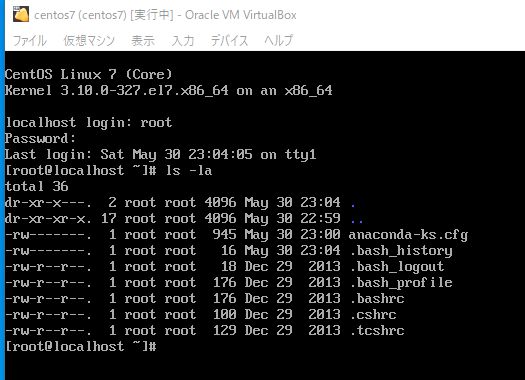(広告)本ページはアフィリエイト広告を利用しており、プロモーションを含みます
VirtualBoxのスナップショットの取得と復元方法を備忘録として残していきます。
環境
ホストOS:Windows10pro
VirtualBox:6.1.8 r137981
ゲストOS:CentOS7
VirtualBoxのスナップショットの取得と復元
スナップショットの取得
VirtualBoxの仮想マシンの右側の設定マークのようなアイコンをクリックします。
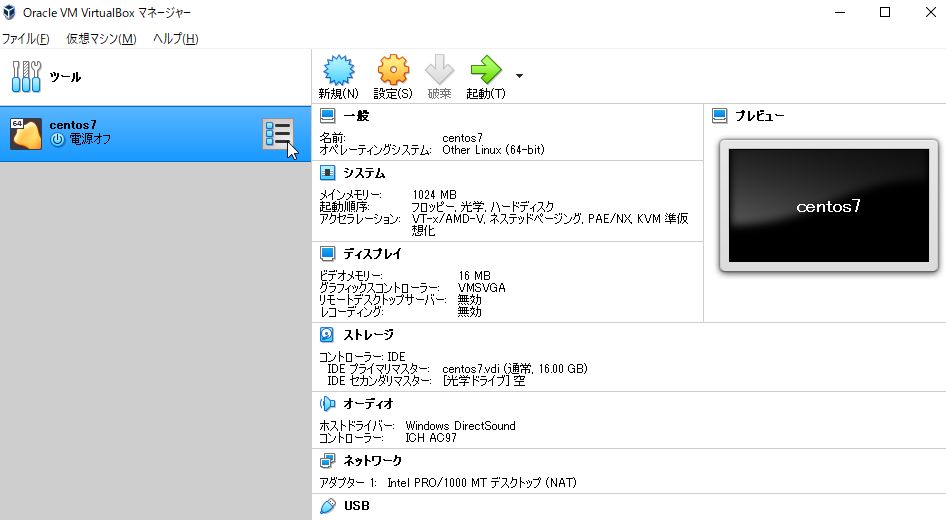
スナップショットをクリックします。
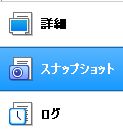
作成をクリックします。
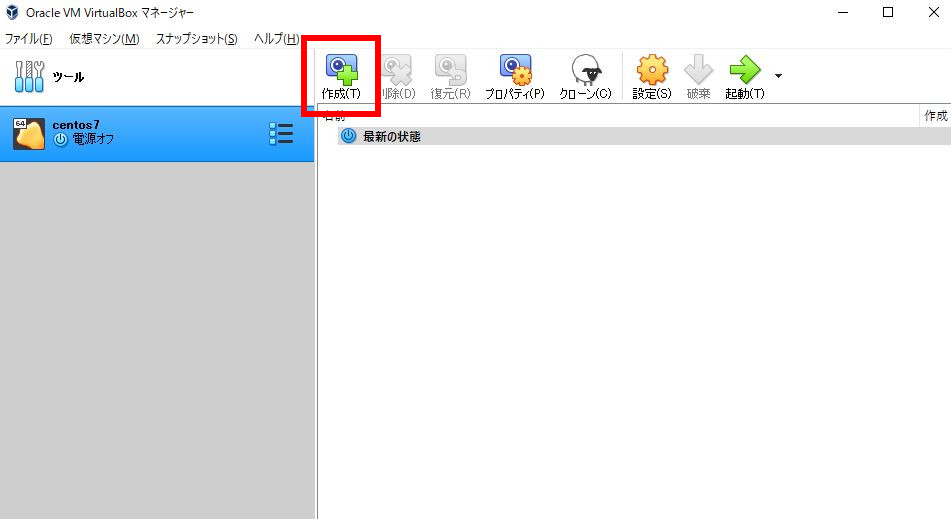
スナップショットの名前と説明を入力して、「OK」をクリックします。
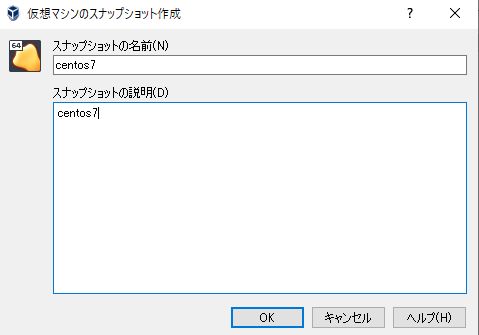
スナップショットが取得できました。
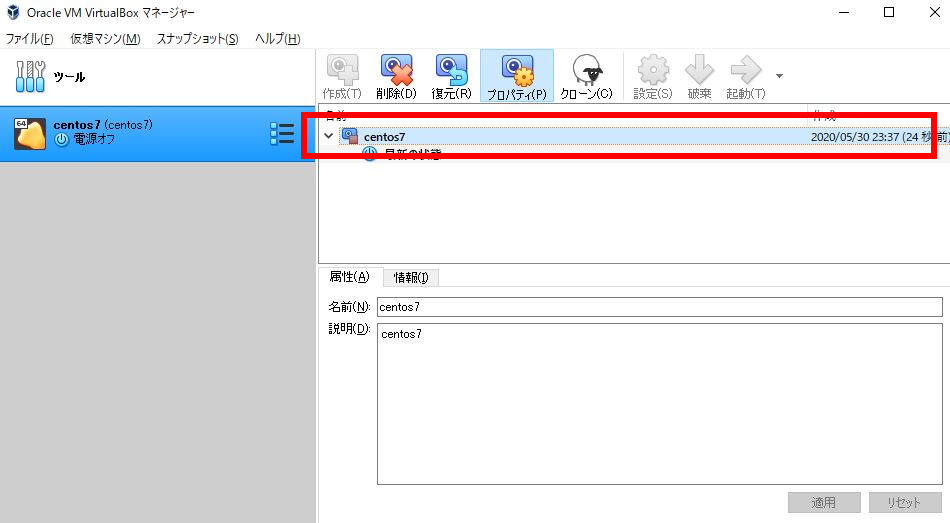
スナップショットからの復元
作成したスナップショットから復元してみます。
まずは復元が分かるように、復元する前にサーバにログインしてファイルを作成します。
「/root」直下に、「test.txt」ファイルを作成しました。
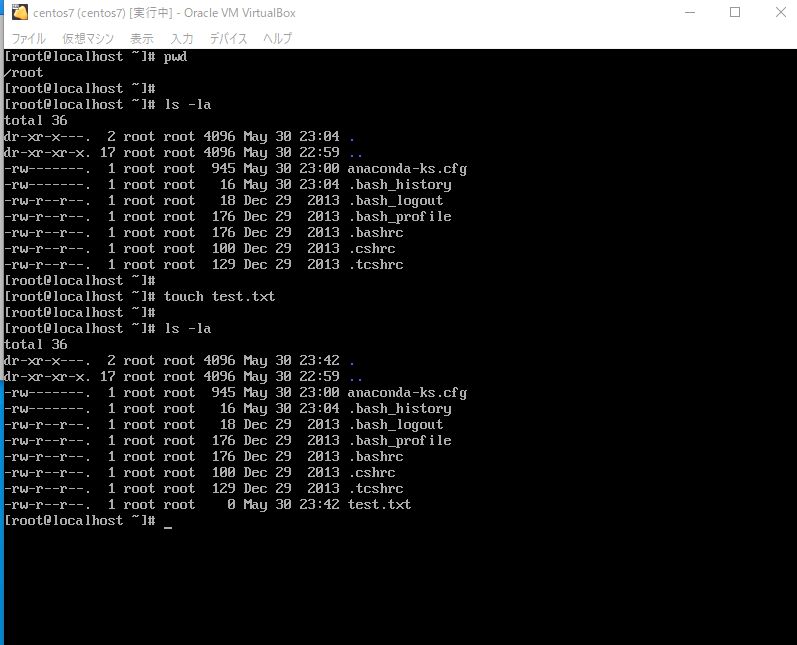
サーバをシャットダウンします。
取得したスナップショットを選択して、復元をクリックします。
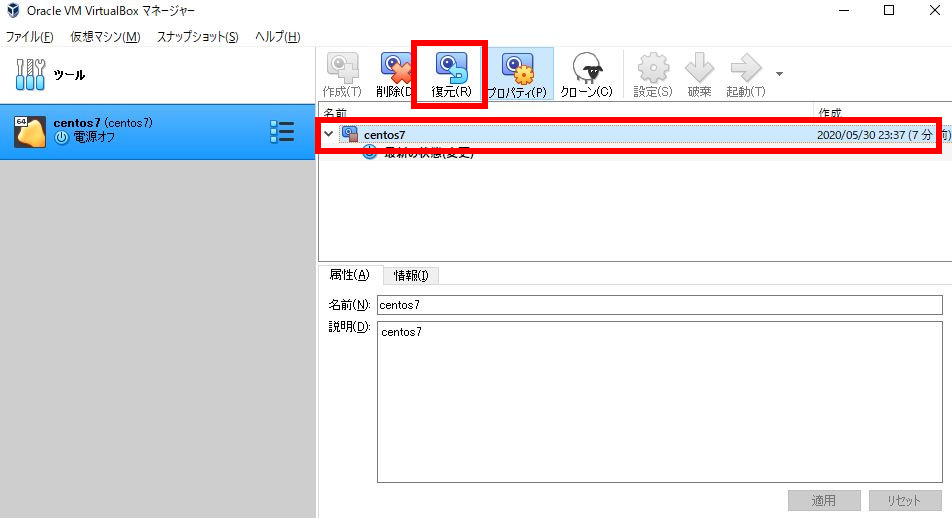
復元の確認が表示されるので、問題なければ「復元」をクリックします。
「現在のマシンの状態のスナップショットを作成」を取得しないのであれば、チェックを外します。
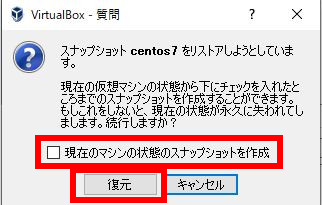
復元が完了しました。
サーバを起動して確認してみます。
「/root」直下を確認してみると、「test.txt」がなくなっていることが確認できました。
復元が無事完了しました。